विज्ञापन
आपके बच्चे कंप्यूटर का उपयोग करने के लिए पर्याप्त पुराने हैं, लेकिन क्या आप वास्तव में उन्हें इंटरनेट के अंधेरे पक्ष को मारना चाहते हैं? स्कैमर, पोर्नोग्राफी, पेरेवेट्स और अन्य भ्रष्ट प्रभाव सभी वेबसाइटों पर ठोकर खाई जा सकती है।
इसके आस-पास का तरीका आपके परिवार के कंप्यूटर उपयोग के लिए ऑनलाइन नानी के रूप में कार्य करने के लिए एक परिवार की सुरक्षा या माता-पिता के नियंत्रण एप्लिकेशन को स्थापित करना है। लेकिन क्या वे आपकी ज़रूरत के स्तर की सुरक्षा प्रदान करते हैं? चलो पता करते हैं।
परिवार सुरक्षा ऐप क्या करता है?
विभिन्न परिवार सुरक्षा ऐप, जिन्हें अभिभावक नियंत्रण ऐप के रूप में भी जाना जाता है, उपलब्ध हैं। उनका काम एक ढांचा प्रदान करना है जिसके साथ इंटरनेट एक्सेस का प्रबंधन करना है (और अक्सर, आपके कंप्यूटर पर ऐप्स और गेम तक पहुंच)। डेस्कटॉप और मोबाइल उपकरणों के लिए उपलब्ध, इन उपकरणों को संबंधित माता-पिता द्वारा स्थापित किया जाता है कि उनके परिवार - आम तौर पर छोटे बच्चों के साथ - ऑनलाइन कुछ अशिष्टता में ठोकर खा सकते हैं, या यौन या अतिवादी का निशाना बन सकते हैं सौंदर्य।
अंततः, परिवार सुरक्षा एप्लिकेशन और अभिभावक नियंत्रण उपकरण आपके परिवार की ऑनलाइन सुरक्षा करते हैं। आइए उन विशेषताओं को देखें जिनकी हम अपेक्षा कर सकते हैं।
1. उपयोगकर्ता खाते लॉग इन करें
डेस्कटॉप कंप्यूटर पर परिवार सुरक्षा सॉफ्टवेयर (कम मोबाइल डिवाइस) प्रत्येक परिवार के सदस्य के लिए अलग-अलग उपयोगकर्ता खातों के कॉन्फ़िगरेशन का समर्थन करता है। इन खातों को भी लॉग किया जाता है, जो निगरानी और रिपोर्टिंग के साथ सहायता करता है।

इन खातों के उपयोगकर्ता नाम और पासवर्ड से बचने के लिए जहां भी संभव हो, बारीकी से पहरा देना चाहिए शरारत, और इन खातों का उपयोग हमेशा संबंधित परिवार के सदस्य द्वारा किया जाना चाहिए जब भी वे उपयोग करते हैं संगणक।
2. उपयोग नियंत्रण
समय सीमाएं इंटरनेट एक्सेस और उपयोग नियंत्रण के साथ ऐप पर रखी जा सकती हैं। इसका मतलब हो सकता है कि किसी ऐप के लिए विंडो सेट करना, जो समय सीमा समाप्त होने के बाद बंद या एक्सेस प्रतिबंधित हो। ऐसा ऐप नेटफ्लिक्स, या वीडियो गेम हो सकता है।
इस प्रकार की सुविधा के साथ, हालांकि, आपको यह सुनिश्चित करने की आवश्यकता है कि आप नियंत्रणों को सही खातों में लागू कर रहे हैं - अन्यथा, आप पा सकते हैं कि आपका अपना नेटफ्लिक्स का आनंद नेटफ्लिक्स पर सर्वश्रेष्ठ रोमांटिक कॉमेडी इस वेलेंटाइन डेनेटफ्लिक्स और सर्द करना चाहते हैं? नेटफ्लिक्स पर देखने के लिए यहां सबसे अच्छा रोमांटिक कॉमेडी हैं, चाहे वह वेलेंटाइन डे हो या नहीं। अधिक पढ़ें हैरानी की बात है!
3. सामग्री फ़िल्टर
आपके बच्चे ऑनलाइन किस प्रकार की सामग्री के बारे में चिंतित हैं? बच्चों को अनुचित सामग्री (चाहे विज्ञापन या वेबसाइट) देखने से रोकने के लिए कॉरपोरेट दुनिया में सामग्री फ़िल्टर का उपयोग किया जाता है, और इसे घर पर रखा जा सकता है।

ध्यान दें कि यह आश्चर्यजनक तरीके से चीजों को प्रभावित कर सकता है। उदाहरण के लिए, फ़िल्टर की गई सामग्री के अंतर्गत आने वाले ऑनलाइन स्टोर लिस्टिंग आइटमों को या तो ब्लॉक कर दिया जाएगा, या उन्हें सूचीबद्ध करने वाले पेज।
4. निगरानी और रिपोर्टिंग
सभी अभिभावक नियंत्रण उपकरणों को निगरानी और रिपोर्टिंग की सुविधा प्रदान करनी चाहिए। यह सब के बाद, अपने बच्चों को ऑनलाइन और दूर क्या कर रहे हैं पर नज़र रखने का सबसे अच्छा तरीका है।
यहां विभिन्न विकल्प उपलब्ध हैं, जिसके आधार पर आप किस अभिभावक नियंत्रण उपकरण का उपयोग कर रहे हैं। साप्ताहिक सारांश के साथ लगभग सभी आसान-से-पचाने वाले ईमेल पेश करते हैं, जिन्हें नीचे गिराया जा सकता है, इसलिए एक बार स्थापित होने के बाद, वह विकल्प चुनें जिसके साथ आप बहुत सहज हैं।
परिवार सुरक्षा ऐप्स का आपको क्या उपयोग करना चाहिए?
तो, अब आप जानते हैं कि पारिवारिक सुरक्षा ऐप आपके बच्चों की सुरक्षा कैसे कर सकते हैं। लेकिन आपको कौन सा उपयोग करना चाहिए?
खैर, यहाँ अच्छी खबर है। यदि आप एक विंडोज 10 उपयोगकर्ता हैं, तो फीचर पहले से ही बनाया गया है, इसके लिए धन्यवाद एकीकृत विंडोज परिवार सुरक्षा नए विंडोज 10 माता-पिता नियंत्रण विकल्पों की जाँच करेंविंडोज 10 अभिभावक नियंत्रण रिपोर्ट आपके बच्चे के ऑनलाइन व्यवहार और गतिविधि का विवरण प्रदान करती है। कुछ माता-पिता भयभीत होते हैं, जबकि अन्य इसका स्वागत करते हैं। आइए देखें कि अपने कंप्यूटर को सुरक्षित करने के लिए इन सेटिंग्स का उपयोग कैसे करें। अधिक पढ़ें उपकरण। बस जाना है सेटिंग्स> खाते> परिवार और अन्य उपयोग और अपने घर में बच्चों और वयस्कों के लिए खातों को जोड़ने के माध्यम से विज़ार्ड का पालन करें। यह सेवा आपको विज़िट की गई वेबसाइटों का एक वैकल्पिक सारांश प्रदान करेगी, लेकिन आपको इसे ऑप्ट-आउट करना होगा। विंडोज के पुराने संस्करणों वाले उपयोगकर्ताओं को करना होगा डाउनलोड करें और विंडोज लाइव परिवार सुरक्षा स्थापित करें विंडोज के लिए 6 बेस्ट पेरेंटल कंट्रोल ऐपक्या आप ऑनलाइन अपने बच्चों की सुरक्षा के लिए पर्याप्त कर रहे हैं? माता-पिता के पास चुनने के लिए माता-पिता के नियंत्रण एप्लिकेशन की एक विस्तृत पसंद है। हम आपको विंडोज के लिए सर्वश्रेष्ठ टूल दिखाएंगे। अधिक पढ़ें .

इसी तरह, मैक ओएस एक्स में पैरेन्टल कंट्रोल्स बनाए गए हैं, और इसे अंदर कॉन्फ़िगर किया जा सकता है सिस्टम प्राथमिकताएं> खाते. यहां, सेटिंग अनलॉक करें, और के साथ नए खाते दर्ज करें माता-पिता के नियंत्रण के साथ प्रबंधित विकल्प 5 उपयोगी तरीके आपके मैक अभिभावक नियंत्रण का उपयोग करने के लिएयहां तक कि अगर आप एक माता-पिता नहीं हैं, तो आपके मैक में माता-पिता के नियंत्रण मेनू में कई आसान विकल्प हैं। यहाँ कैसे उन्हें और सबसे अच्छा करने की कोशिश करने के लिए उपयोग करने के लिए है। अधिक पढ़ें . गतिविधि लॉग रखे जाते हैं, और आप उन ऐप्स को भी सीमित कर सकते हैं, जिनके खाते तक पहुंच है।
एंड्रॉइड में पारिवारिक सुरक्षा नियंत्रण भी हैं, और ये एंड्रॉइड 4.3 जेली बीन के बाद से मौजूद हैं। यह पैतृक नियंत्रण प्रणाली हो सकती है बहुत ही सरलता से पहल की दो लोग, एक गोली: आपके विकल्प क्या हैं?कई लोगों के बीच एक टैबलेट साझा करना चाहते हैं? फिर आपको यह जानने की आवश्यकता है कि कई उपयोगकर्ता खातों को कैसे जॉगल किया जाए। अधिक पढ़ें - बस खुला अधिसूचना स्क्रीन के ऊपर दाईं ओर का क्षेत्र, टैप करें उपयोगकर्ता आइकन, और फिर उपयोगकर्ता जोड़ें. आप इस उपयोगकर्ता के लिए सेटिंग्स का उपयोग यह निर्धारित करने के लिए कर सकते हैं कि उपयोगकर्ता को कॉल करने या एसएमएस संदेश भेजने की अनुमति दी जानी चाहिए, लेकिन इससे परे विकल्प सीमित हैं।
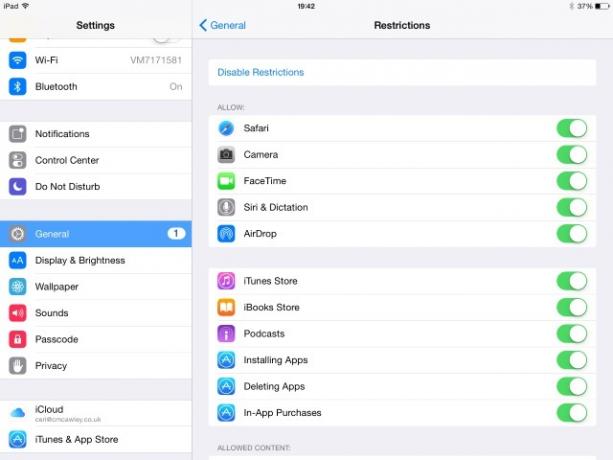
जैसा कि आप उम्मीद कर सकते हैं, iOS उपकरणों, Apple iPad और iPhone, में अभिभावकीय नियंत्रण सेटिंग्स हैं, प्रतिबंधित लेबल कैसे iPhone पर छिपाएँ और एप्लिकेशन को प्रतिबंधित करेंअपने बच्चों की पहुंच को नियंत्रित करने के लिए अपने iPhone पर ऐप्स लॉक करना खोज रहे हैं? यहां स्क्रीन टाइम का उपयोग करके ऐप्स को प्रतिबंधित करने का तरीका बताया गया है। अधिक पढ़ें , जो में पाया जा सकता है सेटिंग्स> सामान्य. नल टोटी सीमाएं लगाना एक पासकोड सेटअप करने के लिए, और फिर अपनी पसंद के अनुसार ऐप्स और सामग्री को सक्षम और अक्षम करें।
थर्ड पार्टी फैमिली सेफ्टी एप्स
इन मूल विकल्पों के अलावा, विभिन्न तृतीय पक्ष अभिभावक नियंत्रण उपलब्ध हैं। आप पाएंगे कि प्रत्येक प्लेटफ़ॉर्म के लिए विकल्प काफी अच्छे हैं। हमने नीचे अपने पसंदीदा में से कुछ पर प्रकाश डाला है।
डेस्कटॉप: विंडोज और मैक
विंडोज और मैक उपयोगकर्ताओं के लिए बहुत सारे विकल्प उपलब्ध हैं, और यहाँ हम क्रॉस-प्लेटफ़ॉर्म विकल्पों को देखते हैं।
K9 वेब सुरक्षा समय-समय पर पहुंच के साथ एक आश्चर्यजनक रूप से हल्का वेब फ़िल्टर है, जबकि सोशल मीडिया के लिए एवीरा माता-पिता का नियंत्रण (जो जहाजों के हिस्से के रूप में है अविरा मुफ्त एंटीवायरस) को सोशल मीडिया नेटवर्क पर आपके बच्चे के व्यवहार का निरीक्षण करने के लिए बनाया गया है। यह काफी अधिनायकवादी दृष्टिकोण है (जो फेसबुक के उपयोग पर प्रतिबंध लगाने की कमी है, जो निश्चित रूप से है 13 वर्ष से कम आयु के किसी भी व्यक्ति का उपयोग नहीं किया जाना चाहिए कैसे जिम्मेदारी से फेसबुक का उपयोग करने के लिए बच्चों को पाने के लिएपिछले कुछ हफ्तों में, समाचार ने इंटरनेट पर हिट किया कि फेसबुक 13 से कम उम्र के बच्चों को माता-पिता की निगरानी में फेसबुक का उपयोग करने की अनुमति देने के तरीकों को देख रहा है। पिछले कुछ समय से फेसबुक ने सभी आवश्यक ... अधिक पढ़ें ), लेकिन उपयोगी जानकारी प्रदान करता है, और अनुचित इरादों के साथ संभव संपर्कों को उजागर करता है।

साथ ही सोशल मीडिया के लिए क्रॉस-प्लेटफॉर्म अवीरा पेरेंटल कंट्रोल (ऊपर देखें), Qustodio एक मजबूत विकल्प है, फिर से एक वेब फ़िल्टर और ऑनलाइन और ऐप गतिविधि के विस्तृत रिकॉर्ड के साथ।
लिनक्स
लिनक्स उपयोगकर्ताओं के पास माता-पिता के नियंत्रण अनुप्रयोगों का व्यापक विकल्प नहीं है, लेकिन यदि आपका परिवार उबंटू या किसी अन्य लोकप्रिय सुरक्षा सुविधा का उपयोग कर रहा है, तो विचार करें Privoxy प्रॉक्सी या Ubuntu के वेब कंटेंट कंट्रोल को बढ़ाने वाली गोपनीयता।
मोबाइल: Android और iOS
Android या iOS का उपयोग करने वाले बच्चों के लिए, देखें एमएम अभिभावक अभिभावक नियंत्रण जो स्थायी रूप से या कैलेंडर पर आधारित ऐप्स को ब्लॉक करने की क्षमता के साथ आता है, साथ ही वेब सामग्री प्रकारों को कॉन्फ़िगर करता है। यदि आपके बड़े बच्चे हैं, स्क्रीन टाइम पेरेंटल कंट्रोल आईओएस या एंड्रॉइड के लिए किशोरों के साथ परिवारों में कम आक्रामक और लक्षित है।
दोनों मोबाइल प्लेटफ़ॉर्म (साथ ही किंडल और नुक्कड़) के लिए, आप Qustodio का उपयोग कर सकते हैं, जिसका उल्लेख डेस्कटॉप ऐप्स के संग्रह में भी किया गया है।
ऑनलाइन सुरक्षा बच्चों के लिए सर्वोपरि है
अपने पीसी पर पारिवारिक सुरक्षा / अभिभावकीय नियंत्रण उपकरण स्थापित और / या स्थापित करने के साथ, आपको उन ऑनलाइन सीमाओं का प्रबंधन करने में सक्षम होना चाहिए जो आप अपने परिवार के लिए कहीं अधिक आसानी से निर्धारित करते हैं। यह अच्छा हो सकता है कि हमारे बाकी के माता-पिता नियंत्रण उपकरणों के चार लाभों को अपने ब्रूड के साथ साझा करें, ताकि आप सभी खतरों पर स्पष्ट हों, और उनसे कैसे बचें।
क्या आप परिवार सुरक्षा उपकरण का उपयोग करते हैं? क्या किसी कारण से माता-पिता का नियंत्रण आपके घर में एक यथार्थवादी विकल्प नहीं है? हमें टिप्पणियों में इसके बारे में सब बताएं।
छवि क्रेडिट: यूटरिन सर्गेव Shutterstock.com के माध्यम से, Bacho Shutterstock.com के माध्यम से
क्रिश्चियन Cawley सुरक्षा, लिनक्स, DIY, प्रोग्रामिंग, और टेक समझाया के लिए उप संपादक है। वह वास्तव में उपयोगी पॉडकास्ट का भी निर्माण करता है और डेस्कटॉप और सॉफ्टवेयर समर्थन में व्यापक अनुभव रखता है। लिनक्स प्रारूप पत्रिका में एक योगदानकर्ता, ईसाई रास्पबेरी पाई टिंकरर, लेगो प्रेमी और रेट्रो गेमिंग प्रशंसक है।